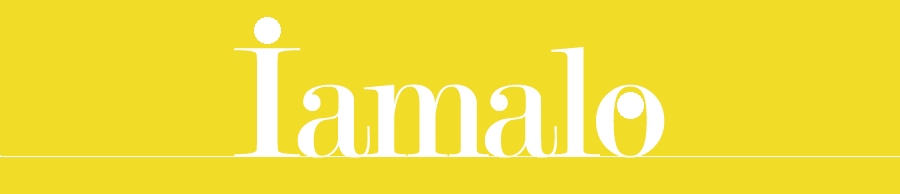El último día dejamos nuestro nuevo blog bien tuneado y a nuestro gusto. Ahora viene la configuración del resto de los parámetros.
* Un apunte antes de continuar:
Para acceder a la interfaz cada vez que queremos hacer una publicación o ver las estadísticas del blog, o como en este caso para continuar con el proceso de creación, siempre su utiliza el mimo sistema:
Vamos a www.blogger.com, introducimos nuestro usuario y contraseña, pinchamos en el nombre de nuestro blog, y entramos a nuestra pantalla principal.
1/ En el menú de la columna izquierda, seleccionamos Confirguración > Lo básico.
En esta pantalla vamos introduciendo la informaciones solicitadas: Título del blog, descripción, privacidad, dirección (Aparece la asignada por defecto. No es necesario cambiarla), los permisos (Si quieres autorizar a otra persona para que también administre el blog o pueda hacer publicaciones...), y los lectores (puedes restringir tu público).
2/ En el siguiente apartado, el de Entradas y comentarios, nos permite determinar el número de entradas que queremos que aparezcan en la página principal, añadir una plantilla predeterminada para las entradas, colocar los comentarios en distintos puntos, etc.
3/ Debajo, en Móvil y correo electrónico, podemos añadir un dispositivo móvil para que automáticamente se envíe un SMS cada vez que se publique un nuevo post, o hacer lo mismo por correo electrónico.
4/ En esta pantalla Idioma y formato configuramos el idioma, la zona horaria, y el formato visible para la fecha y la hora.
5/ En Preferencia para motores de búsqueda se indica una descripción con palabras clave para los buscadores de manera que el blog aparezca en los resultados cuando la búsqueda se haya realizado mediante nuestras palabras clave.
Ya hemos avanzado mucho! En el próximo capítulo nos ocuparemos del Diseño.